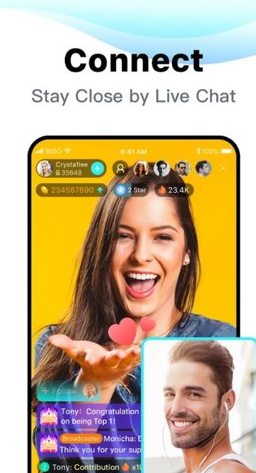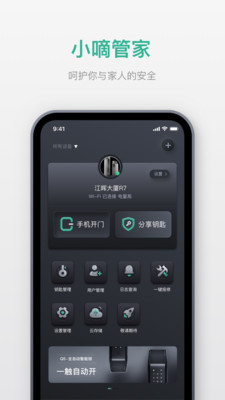win10连不上互联网怎么办?在使用电脑的过程中,我们经常会遇到各种各样的故障,而无法连接互联网是用户很常见也很烦恼的问题。下面小编就带大家了解一下win10系统无法联网时如何解决。

win10系统无法联网问题的解决方案;
1.右键单击网络连接,然后单击[故障排除]。
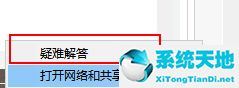
2.在网络诊断结果中,单击[以管理员身份尝试进行这些修复]。
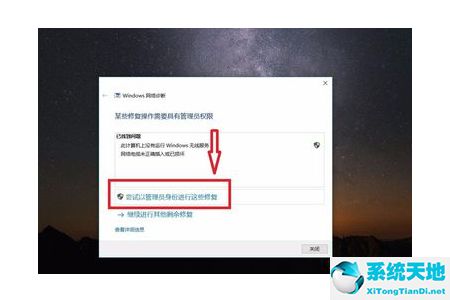
3.如果作为管理员无法修复,仍然出现以下提示,只能尝试另一种方法。
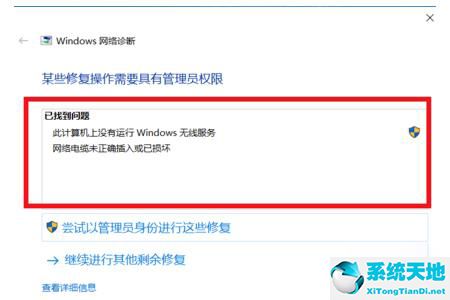
4.同时按住键盘上的win R,会出现一个运行窗口。win键是键盘上有四个方块的键。
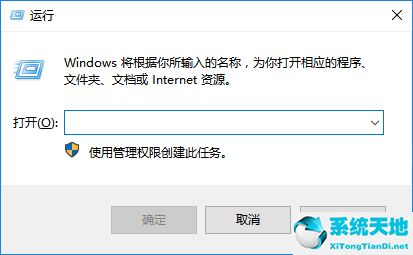
5.在运行窗口的输入栏中输入[services.msc],然后单击[确定]。
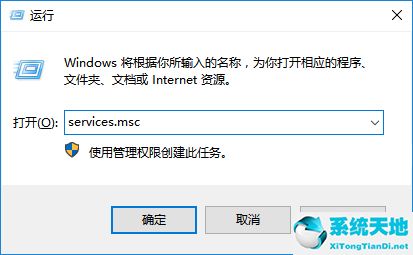
6.在弹出的服务窗口中,单击服务。
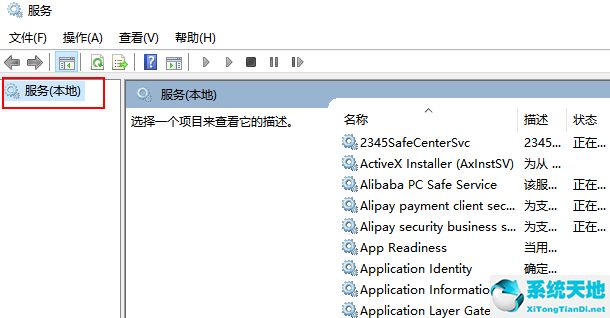
7.拖动右边的滑动按钮找到有线自动配置,点击这个选项,左边的【服务本地】栏会出现这个选项的描述,点击【启动这个服务】。
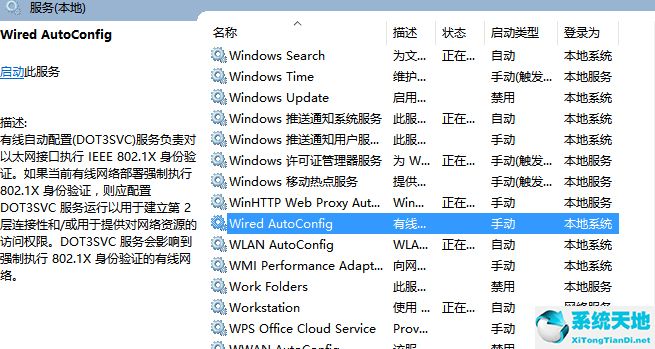
8.再次找到WLAN自动配置选项,然后单击此选项。同样,单击左侧“服务本地”列中的“启动此服务”来刷新计算机桌面。此时网络可以正常连接。
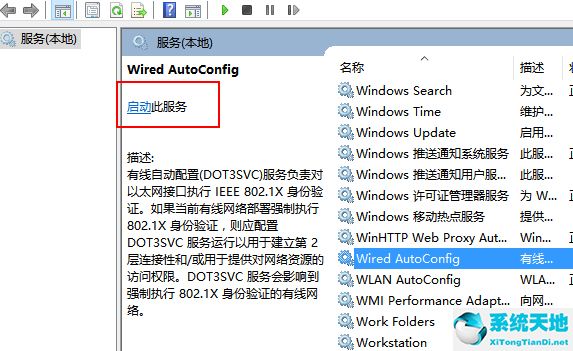
以上是win10系统无法连接互联网的设置方法,希望能帮助到大家。